In questo breve tutorial vedremo cos'è Paru Programma di supporto AUR, come installare Paru AUR helper in Arch Linux, EndeavourOS, Manjaro Linux e infine come installare i pacchetti AUR utilizzando il gestore di pacchetti Paru.
1. Che cos'è Paru AUR Helper?
Quando installiamo un pacchetto da Arch User Repository utilizzando un programma di supporto AUR, scaricherà PKGBUILDs e le loro fonti nella sua cache. Quindi esegue makepkg che produce un pacchetto pacman e lo installa con pacman -U .
Esistono molti programmi di supporto AUR. Uno dei popolari programmi di supporto AUR è Sì . Oggi parleremo di un altro aiutante AUR chiamato Paru , che si basa su Yay.
Paru è un nuovo helper AUR ricco di funzionalità e pacman programma wrapper scritto in Rust linguaggio di programmazione. È sviluppato dal co-sviluppatore di Yay Aiutante AUR.
Come già sai, Yay è scritto in GO . Lo sviluppatore di Paru vuole portare Yay su rust , ma lo sviluppatore originale di Yay non era d'accordo. Nasce così il nuovo aiutante AUR Paru!
Usando Paru, possiamo installare pacchetti da Arch User Repository (AUR) e anche aggiornare, aggiornare e rimuovere i pacchetti AUR in Arch Linux e le sue varianti come EndeavourOS e Manjaro Linux.
Paru ha alcune nuove caratteristiche e funzionalità nonostante sia stato sviluppato dallo stesso co-sviluppatore di Yay. C'è stata una buona quantità di nuove funzionalità dalla versione iniziale. I notevoli sono:
- Stampa PKGBUILD
- Stampa commenti AUR
- Stampa notizie sull'aggiornamento
- Supporto per repository e chroot locali
- Supporto per la firma di pacchetti
- Evidenziazione della sintassi con bat
- Supporto per doas con
Sudo = doaseSudoLoop = true
Puoi leggere il changelog completo qui.
Nota: Yay non è né interrotto né morto. Viene attivamente sviluppato e mantenuto dal suo autore originale e da altri contributori. Quindi non c'è bisogno di passare completamente a Paru. Puoi anche usare paru e yay fianco a fianco per un po' senza alcun reale danno.
2. Installa Paru AUR helper in Arch Linux, EndeavourOS, Manjaro Linux
Installare Paru in Arch Linux è facile!
1. Innanzitutto, installa git e base-devel gruppo di pacchetti che include gli strumenti necessari per creare (compilare e collegare) i pacchetti dal sorgente.
$ sudo pacman -S --needed base-devel
2. Git clone del repository Paru usando il comando:
$ git clone https://aur.archlinux.org/paru.git
Questo comando scaricherà il contenuto del repository Paru GitHub in una directory locale denominata paru .
3. Cambia nel paru directory:
$ cd paru
4. Infine, compila e installa Paru AUR helper in Arch Linux usando il seguente comando:
$ makepkg -si
In alternativa, puoi installare Paru usando Sì (se è già installato nel tuo sistema) con il comando:
$ yay -S paru
3. Installa i pacchetti AUR usando il gestore di pacchetti Paru
I comandi per yay e paru sono sostanzialmente gli stessi. Vediamo alcuni esempi di comandi per installare e gestire i pacchetti da AUR usando paru programma di supporto.
Quando inserisci paru senza alcuna opzione, aggiungerà automaticamente il -Syu flag e aggiorna il tuo sistema Arch Linux. Questo equivale a pacman -Syu comando.
$ paru
Risultato di esempio:
:: Synchronizing package databases…
core 133.3 KiB 193 KiB/s 00:01 [######################] 100%
extra 1552.3 KiB 1073 KiB/s 00:01 [######################] 100%
community 5.6 MiB 1907 KiB/s 00:03 [######################] 100%
:: Starting full system upgrade…
resolving dependencies…
looking for conflicting packages…
Packages (4) linux-5.12.9.arch1-1 polkit-0.119-1 util-linux-2.37-1
util-linux-libs-2.37-1
Total Download Size: 98.22 MiB
Total Installed Size: 116.61 MiB
Net Upgrade Size: -0.17 MiB
:: Proceed with installation? [Y/n] y
[...] 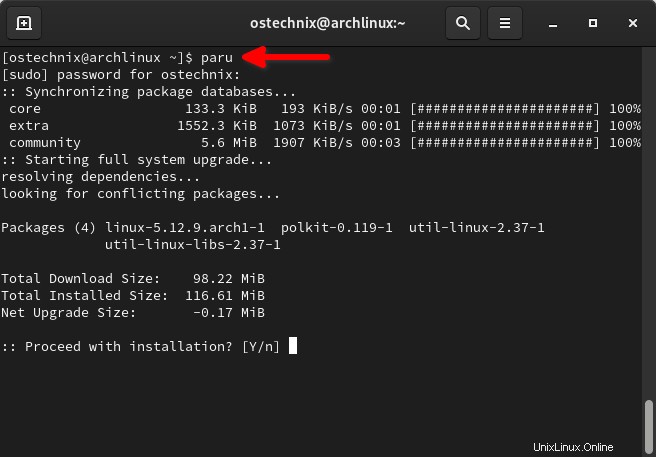
Per installare un pacchetto specifico, ad esempio vi m, con Paru, corri
$ paru -S vim
Questo installa vim editor insieme alle dipendenze richieste.
Per cercare un pacchetto specifico (ad es. vim ) sui pronti contro termine e sull'AUR, eseguire:
$ paru -Ss vim
Risultato di esempio:
extra/gvim 8.2.2891-1 [1.90MiB 4.19MiB]
Vi Improved, a highly configurable, improved version of the vi text editor (with advanced features, such as a GUI)
extra/vim 8.2.2891-1 [1.76MiB 3.87MiB]
Vi Improved, a highly configurable, improved version of the vi text editor
extra/vim-runtime 8.2.2891-1 [6.37MiB 30.33MiB]
Vi Improved, a highly configurable, improved version of the vi text editor (shared runtime)
community/firefox-tridactyl 1.21.1-2 3.04MiB 3.13MiB
Replace Firefox's control mechanism with one modelled on Vim
community/grub-theme-vimix 20190605-2 [1007.85KiB 2.46MiB]
A blur theme for grub
[...] Questo mostrerà vim e i relativi pacchetti da entrambi i repository ufficiali e l'AUR. I pacchetti nei repository ufficiali verranno visualizzati per primi e poi verranno visualizzati i pacchetti AUR.
Puoi cambiare questo ordine, ad esempio mostrare prima i pacchetti di AUR e poi il repository usando --bottomup bandiera:
$ paru -Ss --bottomup vim
Paru ti consente di cercare un pacchetto in modo interattivo, scegliere un pacchetto dall'elenco e installarlo. Ad esempio, il comando seguente cercherà ed elencherà tutti i pacchetti che contengono la parola "vim" nel loro nome o descrizione.
$ paru vim

Immettere il rispettivo numero di prefisso per scegliere un pacchetto dall'elenco e premere INVIO per installare il pacchetto selezionato.
Per ottenere informazioni su un determinato pacchetto dai repository o dall'AUR, esegui:
$ paru -Si vim
Risultato di esempio:
Repository : extra
Name : vim
Version : 8.2.2891-1
Description : Vi Improved, a highly configurable, improved version of the
vi text editor
Architecture : x86_64
URL : https://www.vim.org
Licenses : custom:vim
Groups : None
Provides : xxd vim-minimal vim-python3 vim-plugin-runtime
Depends On : vim-runtime=8.2.2891-1 gpm acl glibc libgcrypt pcre
zlib
Optional Deps : python2: Python 2 language support
python: Python 3 language support
ruby: Ruby language support
lua: Lua language support
perl: Perl language support
tcl: Tcl language support
Conflicts With : gvim vim-minimal vim-python3
Replaces : vim-python3 vim-minimal
Download Size : 1801.42 KiB
Installed Size : 3960.88 KiB
Packager : Evangelos Foutras [email protected]
Build Date : Fri 28 May 2021 06:58:52 AM UTC
Validated By : MD5 Sum SHA-256 Sum Signature
Possiamo aggiornare un pacchetto installato con -U flag come mostrato di seguito:
$ paru -U vim
Per aggiornare tutti i pacchetti AUR installati, usa -Sua bandiere:
$ paru -Sua
Se vuoi visualizzare tutti gli aggiornamenti AUR disponibili, ma non vuoi installarli, usa -Qua bandiere:
$ paru -Qua
Possiamo scaricare il PKGBUILD e i file correlati del pacchetto fornito (es. vim ) usando paru come di seguito:
$ paru -G vim
Questo scaricherà PKGBUILD e i file correlati del pacchetto Vim in una cartella chiamata vim nella directory corrente.
$ ls vim archlinux.vim PKGBUILD vimdoc.hook vimrc
Se vuoi scaricare per scaricare la PKGBUILD ma stampare solo la PKGBUILD del pacchetto dato, esegui:
$ paru -Gp vim
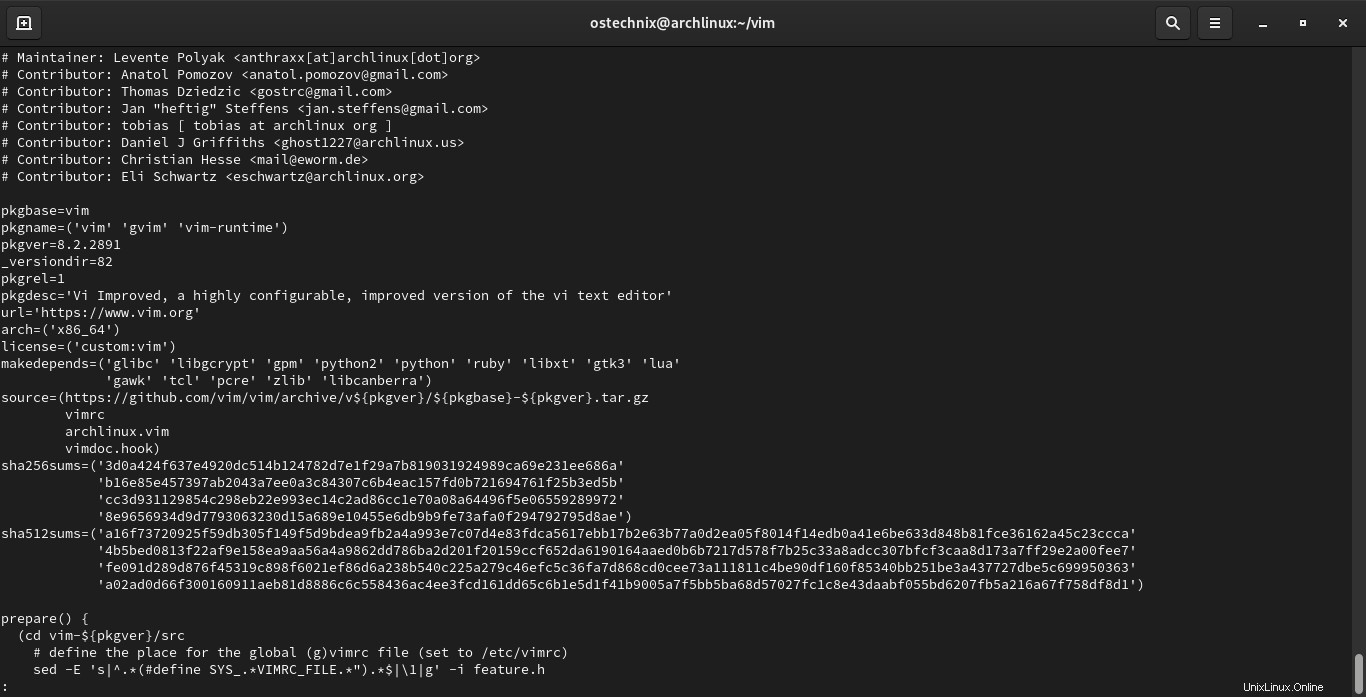
Vai alla directory in cui hai salvato PKGBUILD ed esegui il comando seguente per creare e installare un PKGBUILD nella directory corrente:
$ paru -Ui
Per disinstallare un pacchetto usando paru, usa -R bandiera:
$ paru -R vim
Possiamo anche disinstallare più pacchetti menzionando la separazione da spazio come di seguito:
$ paru -R pkg1 pkg 2
Per rimuovere le dipendenze indesiderate e i pacchetti rimanenti, usa -c o --clean bandiere:
$ paru -c
Se desideri pulire i pacchetti AUR memorizzati nella cache e tutti i file non tracciati nella cache, esegui:
$ paru -Sc
Ti verranno poste alcune domande. Leggili e rispondi di conseguenza per rimuovere i pacchetti memorizzati nella cache.
Packages to keep: All locally installed packages Cache directory: /var/cache/pacman/pkg/ :: Do you want to remove all other packages from cache? [Y/n] removing old packages from cache… Database directory: /var/lib/pacman/ :: Do you want to remove unused repositories? [Y/n] removing unused sync repositories… Clone Directory: /home/ostechnix/.cache/paru/clone :: Do you want to remove all other AUR packages from cache? [Y/n]: Diff Directory: /home/ostechnix/.cache/paru/diff :: Do you want to remove all saved diffs? [Y/n]:
Paru abilita il colore solo se il colore è abilitato in pacman .
Per abilitare color nel tuo pacman.conf , aprilo utilizzando un qualsiasi editor di testo:
$ sudo nano /etc/pacman.conf
Sotto le Misc Options sezione, vedrai una parola chiamata Color . Commenta semplicemente rimuovendo il # simbolo:
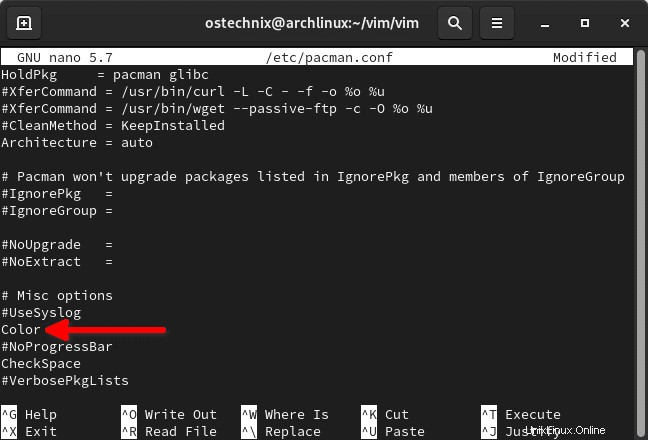
Per visualizzare le opzioni generali e l'utilizzo di Paru, fare riferimento alla sua sezione di aiuto utilizzando il comando:
$ paru --help
Puoi anche fare riferimento alle pagine di manuale di paru per un aiuto dettagliato:
$ man paru
Conclusione
In questa guida, abbiamo discusso cos'è l'helper Paru AUR, come installare l'helper Paru AUR in Arch Linux e le sue varianti come EndeavourOS, Manjaro Linux. Abbiamo anche visto alcuni esempi di comandi per installare e gestire i pacchetti da AUR usando Paru.
Anche se Paru è un nuovo helper AUR, funziona perfettamente senza problemi. Se trovi dei bug, segnalali nel repository Github ufficiale indicato di seguito.